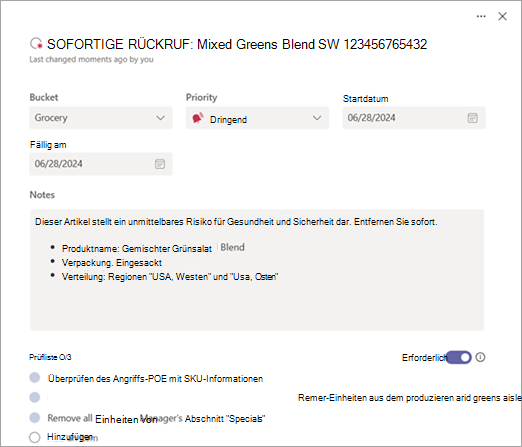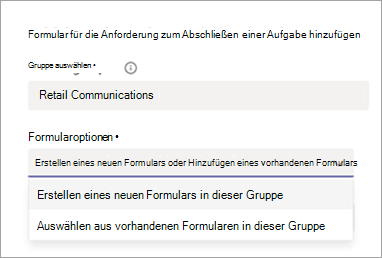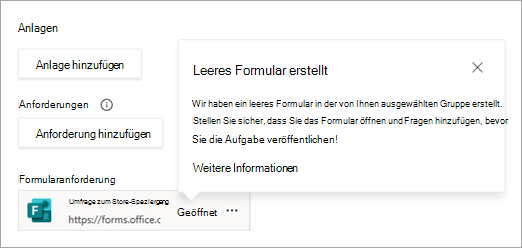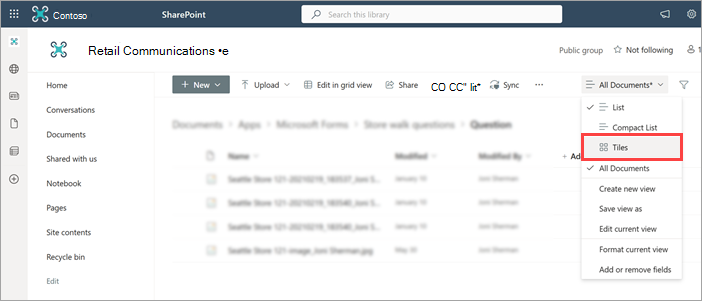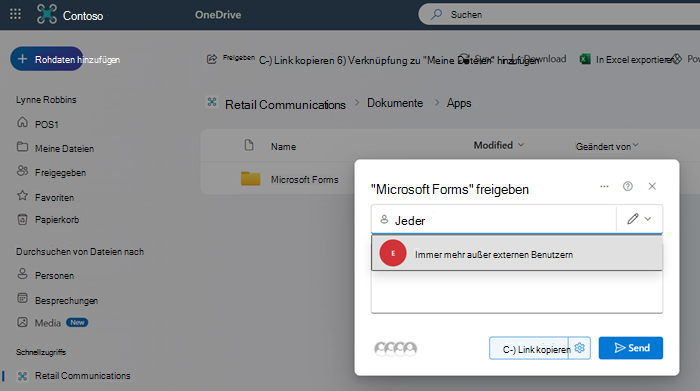Mit der Aufgabenveröffentlichung in Microsoft Teams können Betriebsleiter und andere Führungskräfte Aufgaben zentral definieren und an die Teams auf Ihre organization verteilen, die die Arbeit ausführen müssen. Sie erstellen eine Liste auf der Seite Veröffentlichung der Planner App, fügen ihr Aufgaben hinzu und veröffentlichen die Liste dann in den Teams (Speicherorten), die Sie auswählen.Vervollständigungsanforderungen können aufgaben im Rahmen der Aufgabenveröffentlichung hinzugefügt werden. Mit Den Vervollständigungsanforderungen können Sie bestimmte Aktionen als Voraussetzungen für die Aufgabenausführung erzwingen, sodass ein Vorgang nicht als abgeschlossen markiert werden kann, es sei denn, diese Aktionen werden zuerst abgeschlossen. Dies erhöht die Klarheit und den Erfolg des Erstabschlusses für Führungskräfte und Mitarbeiter in Service und Produktion. Außerdem wird verhindert, dass Aufgaben fälschlicherweise als abgeschlossen gekennzeichnet werden, bevor alle erforderlichen Schritte abgeschlossen sind.Bei der Veröffentlichung von Aufgaben stehen drei Arten von Abschlussanforderungen zur Verfügung: Checklistenanforderung, Formularanforderung und Genehmigungsanforderung.
Sie können eine oder mehrere Vervollständigungsanforderungen auf eine Aufgabe anwenden, wenn Sie Aufgaben in einer veröffentlichungsfähigen Aufgabenliste hinzufügen oder bearbeiten. Wenn diese Aufgabe veröffentlicht wird, müssen Die Empfänger der Aufgabe alle Vervollständigungsanforderungen für den Vorgang erfüllen, bevor sie ihn als abgeschlossen markieren können. Aufgabenempfänger können die Vervollständigungsanforderungen mithilfe der Planner-App in Teams auf Desktop, Web oder Mobilgeräten erfüllen.Diese Funktion hilft sowohl den Mitarbeitern als auch den Führungskräften, dass die richtigen Schritte abgeschlossen wurden, bevor die Aufgabe als abgeschlossen markiert wurde.
In diesem Artikel
Festlegen einer Prüflisteanforderung
Hinzufügen einer Formularanforderung
Festlegen einer Prüflisteanforderung
Wenn Sie eine Prüflistenanforderung festlegen, müssen Aufgabenempfänger alle Elemente in der Prüfliste ausfüllen, bevor sie die Aufgabe als abgeschlossen markieren können.
-
Wählen Sie in der Aufgabenliste den Aufgabentitel aus, um den Vorgang zu öffnen.
-
Fügen Sie unter Checklist Ihre Elemente hinzu. Sie können bis zu 20 Elemente hinzufügen.
-
Aktivieren Sie den Umschalter Erforderlich .
Hinweis: Die Umschaltfläche Erforderlich ist ausgeblendet, wenn die Aufgabe keine Prüflistenelemente enthält.
Benutzeroberfläche des Empfängerteams
Wenn ein Benutzer im Empfängerteam – in der Regel ein Mitarbeiter oder Manager in Service und Produktion – die Aufgabe öffnet, werden die Prüflistenelemente mit einem Hinweis darauf angezeigt, dass die Prüflistenelemente erforderlich sind. Sie können die Aufgabe erst dann als abgeschlossen markieren, wenn alle Prüflistenelemente als abgeschlossen gekennzeichnet sind. Wenn alle Anforderungen erfüllt sind, kann jeder Mitarbeiter in Service und Produktion die Aufgabe als abgeschlossen markieren.
Hinzufügen einer Formularanforderung
Sie können einer Aufgabe bis zu zwei Formulare hinzufügen, die empfänger ausfüllen können, bevor sie eine Aufgabe als abgeschlossen markieren können. Sie können ein neues Formular erstellen oder ein beliebiges Formular verwenden, das zuvor über die Aufgabenveröffentlichung erstellt wurde.Dieses Feature wird von Microsoft Forms unterstützt und ermöglicht es Ihnen, Informationen von Ihren Teams zu sammeln, ohne jeden Standort einzeln kontaktieren zu müssen.
-
Wählen Sie in der Aufgabenliste den Aufgabentitel aus, um den Vorgang zu öffnen.
-
Wählen Sie unter Anforderungen die Option Erforderliches Formular aus.
-
Wählen Sie unter Gruppe auswählen eine Gruppe aus. Mitglieder dieser Gruppe können die Formularantworten anzeigen. Achten Sie darauf, eine Gruppe auszuwählen, die die Personen enthält, für die Sie die Formularantworten freigeben möchten.
-
Wählen Sie unter Formularoptionen aus, ob Sie ein neues Formular erstellen oder ein vorhandenes Formular in der Gruppe verwenden möchten.
Wichtig: Wenn Sie Aus vorhandenen Formularen in dieser Gruppe auswählen auswählen, können Sie aus den Formularen in der Gruppe auswählen, die zuvor über dieses Formularanforderungsfeature erstellt wurden. Ihre Auswahl ist auf Formulare beschränkt, die über dieses Feature in der Gruppe erstellt wurden, da das Formular mit bestimmten automatischen Konfigurationen erstellt werden muss, um wie erwartet zu funktionieren. Dies ist für Formulare, die auf andere Weise erstellt wurden, nicht möglich.
-
Wenn Sie ein neues Formular erstellen
-
Geben Sie unter Text, der für eine Aufgabe angezeigt werden soll, einen Namen für das Formular ein, und wählen Sie dann Erstellen und zu Aufgabe hinzufügen aus.
-
Ein neues leeres Formular wird erstellt und der Aufgabe hinzugefügt. Wählen Sie Öffnen aus, um das Formular zu öffnen, und fügen Sie dann Ihre Fragen hinzu.
Hinweise:
-
Fügen Sie eine Frage ein, die den Standort des Teams identifiziert, z. B. die Nummer des Einzelhandelsgeschäfts, damit Sie die Antwort mit dem Standort abgleichen können.
-
Stellen Sie sicher, dass die Formulareinstellungen den Befragten erlauben, ihre Antworten zu bearbeiten.
-
Wenn Sie ein vorhandenes Formular verwenden
-
Suchen Sie unter Vorhandenes hinzuzufügende Formular auswählen nach dem Formular, das Sie hinzufügen möchten, und wählen Sie es aus.
-
Geben Sie unter Text, der für eine Aufgabe angezeigt werden soll, einen Namen für das Formular ein, und wählen Sie dann Zu Aufgabe hinzufügen aus.
-
Anzeigen von Formularantworten
Nachdem Sie die Aufgabenliste veröffentlicht haben, sollten Sie die Formularantworten von Aufgabenempfängern anzeigen.
Öffnen Sie das Formular, und wechseln Sie zur Registerkarte Antworten . Hier haben Sie folgende Möglichkeiten:
-
Hier finden Sie Zusammenfassungsinformationen zu Formularen und Antworten.
-
Wählen Sie Ergebnisse anzeigen aus, um Antwortdetails der einzelnen Befragten anzuzeigen.
-
Wählen Sie unter jeder Frage Weitere Details aus, um den Namen der einzelnen Befragten und ihre Antwort anzuzeigen.
-
Wählen Sie In Excel öffnen aus, um Antworten in einer Excel-Arbeitsmappe anzuzeigen. Die Arbeitsmappe stellt eine Momentaufnahme der aktuellen Antwortdaten bereit.
Tipp: Wenn Sie Antworten in Excel anzeigen, sortieren Sie nach dem Datum der Fertigstellung oder Änderung (oder nach dem Bezeichner und dem dann abgeschlossenen oder geänderten Datum), um die neuesten Antworten von den einzelnen Speicherorten zu überprüfen. In einigen Fällen kann ein Standort mehr als eine Antwort senden.
Weitere Informationen finden Sie unter Überprüfen und Freigeben von Formularergebnissen.
Formularantworten mit hochgeladenen Dateien
Wenn Ihr Formular eine oder mehrere Fragen zum Hochladen von Dateien enthält, können Sie die hochgeladenen Bilder einzeln auf der Registerkarte Antworten anzeigen, wie weiter oben beschrieben. Wenn Sie möchten, können Sie auch auf den Ordner zugreifen, in den die Dateien hochgeladen werden. Hochgeladene Dateien werden unter den SharePoint-Dateien des Veröffentlichungsteams gespeichert.
Die SharePoint-Ordner werden erstellt, wenn die erste Datei als Teil einer Formularantwortübermittlung hochgeladen wird.Wenn die erste Dateiupload-Übermittlung empfangen wird, enthält die Dokumentbibliothek für das Team einen Ordner Apps. Darin enthält ein Microsoft Forms-Ordner einen Ordner mit dem Namen Ihres Formulars. In diesem Ordner befindet sich ein Ordner für jede Frage in dem Formular, in dem Dateien hochgeladen wurden.Wenn Sie beispielsweise ein Formular namens "Store opening survey" hinzugefügt haben, das drei Fragen zum Dateiupload enthält, befinden sich die hochgeladenen Dateien in den folgenden Ordnern für die Gruppe in SharePoint:
-
Documents\Apps\Microsoft Forms\Store opening survey\Question
-
Dokumente\Apps\Microsoft Forms\Store opening survey\Frage 1
-
Dokumente\Apps\Microsoft Forms\Umfrage zum Öffnen des Store\Frage 2
Jeder hochgeladene Dateiname enthält den Teamnamen, in dem sich die Aufgabe befindet, den ursprünglichen Bildnamen und den Anzeigenamen des Benutzerkontos, das die Datei hochgeladen und das Formular übermittelt hat.Der Dateiname des Bilds, das von Joni Sherman im Namen des Seattle Store 121-Teams hochgeladen wurde, lautet beispielsweise Seattle Store 121-20210219_183537_Joni Sherman.jpg.Um Miniaturansichten anstelle einer Liste der Bilder anzuzeigen, wechseln Sie zu Alle Dokumente > Kacheln.
(Optional) Empfängerteams helfen, ihre hochgeladenen Bilder zu sehen
Es kann Fälle geben, in denen ein Mitglied des Teams die Umfrage abgeschlossen hat und ein Manager oder ein anderer Kollege in diesem Team überprüfen möchte, was von seinem Teamkollegen übermittelt wurde.
Aus diesem Grund bieten wir eine Erfahrung für eine Person im Team, um die Formularantworten anzuzeigen, die für ihren Standort gesendet wurden. Dies funktioniert ohne zusätzliche Einrichtung für Fragen, die keinen Dateiupload erfordern. Bei Fragen, die einen Dateiupload erfordern, werden die übermittelten Dateien in einen Ordner im Veröffentlichungsteam hochgeladen, auf den Mitglieder der Empfängerteams in der Regel keinen Zugriff haben. Wenn ein Benutzer die von ihrem Team übermittelten Formularantworten anzeigt und keinen Zugriff auf die hochgeladene Datei hat, wird ein Link zu der Datei angezeigt, der ihn zu einer SharePoint-Website führt, auf der er berechtigungen anfordern kann.
Sie können den Ordner der hochgeladenen Dateien auch für alle Benutzer in Ihrem organization freigeben. Wenn Sie den Ordner für alle Personen in Ihrem organization freigeben möchten, können Sie diesen Schritt proaktiv ausführen, und Benutzern werden auch alle Bilder angezeigt, die von ihren Teammitgliedern hochgeladen wurden, als Teil der Übermittlung der Formularantwort.
So geben Sie den SharePoint-Ordner, der die hochgeladenen Dateien enthält, weiter:
-
Wechseln Sie in den Veröffentlichungsteamdateien zum Ordner Dokumente\Apps\Microsoft Forms.
Tipp: Denken Sie daran, dass dieser Ordner erst angezeigt wird, wenn ein Formular mit einer Dateiuploadfrage eine Antwort gesendet hat.
-
Suchen Sie die Schaltfläche Freigeben für den Ordner, und wählen Sie sie aus. Wenn Sie möchten, wählen Sie das Stiftsymbol aus, um die Berechtigungen von Kann bearbeiten in Kann anzeigen zu ändern.
-
Geben Sie in das Feld zum Hinzufügen von Namen oder Gruppen Alle außer externen Benutzern ein.
-
Wählen Sie diese Gruppe und dann Senden aus.
Nachdem Sie diese Schritte ausgeführt haben, werden der Ordner und alle zugehörigen Unterordner für diese Gruppe freigegeben, die die Mitglieder der Empfängerteams enthalten sollte. Da alle nachfolgenden Formulare auch Dateien unter dem Ordner Microsoft Forms hochladen, sollte dieser Schritt einmal für alle vergangenen und zukünftigen Formulare funktionieren, die von diesem Veröffentlichungsteam als Abschlussanforderungen verwendet werden.Weitere Informationen zum Freigeben eines SharePoint-Ordners finden Sie unter Share SharePoint-Dateien oder -Ordner.
Benutzeroberfläche des Empfängerteams
Wenn ein Benutzer im Empfängerteam , in der Regel ein Mitarbeiter oder Manager in Service und Produktion, die Aufgabe öffnet, wird angezeigt, dass die Übermittlung des Formulars erforderlich ist. Sie können das Formular öffnen und die Fragen beantworten, ohne die Aufgabe zu verlassen. Beachten Sie, dass für die Aufnahme eines Fotos zum Hochladen im Rahmen der Formularübermittlung Geräteberechtigungen für den Zugriff auf die Kamera erforderlich sind. Nach dem Übermitteln des Formulars gibt die Aufgabe an, dass die Formularanforderung erfüllt ist. Jedes Mitglied dieses Teams, das die Aufgabe anzeigt, kann auch die Antworten anzeigen, die von ihrem Team übermittelt wurden. Wenn alle Anforderungen erfüllt sind, kann jeder Mitarbeiter in Service und Produktion die Aufgabe als abgeschlossen markieren.
Hinzufügen einer Genehmigungsanforderung
Wenn Sie einer Aufgabe eine Genehmigungsanforderung hinzufügen, müssen Aufgabenempfänger eine Genehmigung von einem Vorgesetzten anfordern und erhalten, bevor sie sie als abgeschlossen markieren können.
Hinweis: Sie können vorgängen in Standardaufgabenlisten nur eine Genehmigungsanforderung hinzufügen. Genehmigungsanforderungen sind für Aufgaben in Listen, die jeder abschließen muss, nicht zulässig. Erfahren Sie mehr über Aufgabenlisten bei der Aufgabenveröffentlichung.
Dieses Feature wird von der Genehmigungs-App unterstützt und ermöglicht es Vorgesetzten in Service und Produktion zu überprüfen, ob die Arbeit standardisiert ist, was dazu beiträgt, die Aufmerksamkeit für Details und Verantwortlichkeit zu erhöhen, insbesondere bei wichtigen Aufgaben.
-
Wählen Sie in der Aufgabenliste den Aufgabentitel aus, um den Vorgang zu öffnen, und wählen Sie dann unter Anforderungendie Option Erforderliche Genehmigung aus.
-
Unter Genehmigungsanforderung wird eine Meldung angezeigt, die darauf hinweist, dass eine Genehmigung erforderlich ist.
Benutzeroberfläche des Empfängerteams
Wenn ein Benutzer im Empfängerteam – in der Regel ein Mitarbeiter oder Vorgesetzter in Service und Produktion – die Aufgabe öffnet, sieht er, dass er die Arbeit an der Aufgabe anfordern und erhalten muss, bevor er sie als abgeschlossen markieren kann.
Dieser Mitarbeiter in Service und Produktion kann ein Mitglied des Teams auswählen, bei dem die Genehmigung beantragt werden soll. In der Regel ist dies ihr Vorgesetzter. Der Mitarbeiter kann jedoch ein anderes Mitglied des Teams auswählen, was hilfreich sein kann, wenn sein Vorgesetzter im Urlaub ist. Die Aufgabe gibt an, welcher Benutzer die Anforderung gestellt hat und von wem er die Genehmigung angefordert hat, sodass das Team Einblick in seine Anforderung hat. Die benannte genehmigenden Person erhält eine Benachrichtigung von der App "Genehmigungen", und sie kann die Genehmigung erteilen, wenn sie die Aufgabe selbst oder über die App "Genehmigungen" anzeigt.
Ein Mitarbeiter in Service und Produktion, der die Aufgabe anzeigt, kann den aktuellen Status der Genehmigungsanforderung sehen. Sie können die Aufgabe erst dann als abgeschlossen markieren, wenn die Genehmigungsanforderung angibt, dass sie genehmigt wurde. Bei Bedarf kann ein Mitarbeiter in Service und Produktion eine Anforderung abbrechen und eine neue Anforderung stellen. Wenn die dem Task zugeordnete Genehmigungsanforderung als Genehmigt angezeigt wird, ist diese Anforderung erfüllt. Wenn alle Anforderungen erfüllt sind, kann jeder Mitarbeiter in Service und Produktion die Aufgabe als abgeschlossen markieren.
Andere Planner Clients
Aufgaben mit Abschlussanforderungen sind für die Verwendung in der Planner-App in Teams konzipiert. Sie werden derzeit in anderen Planner Nicht unterstützt, z. B. in der Planner-App für iOS oder Android.Wenn ein Benutzer eine App außerhalb von Teams verwendet, um mit der Aufgabe zu interagieren, wird die Vervollständigungsanforderung weiterhin erzwungen. Wenn jemand jedoch versucht, eine Aufgabe abzuschließen, für die eine nicht erfüllte Abschlussanforderung besteht, kann er den Vorgang nicht als abgeschlossen markieren. Stattdessen erhalten sie eine Fehlermeldung. Wenn alle Abschlussanforderungen erfüllt sind, kann ein Benutzer die Aufgabe von einem anderen Planner Client außerhalb von Teams erfolgreich als abgeschlossen markieren.
Siehe auch
Veröffentlichen von Aufgabenlisten zum Definieren und Nachverfolgen der Arbeit in Ihrem organization